

西门子博途:Graph中的报警组态方法与技巧
工业控制
描述
1 建立一个Graph程序,在步中增加连锁和监控条件
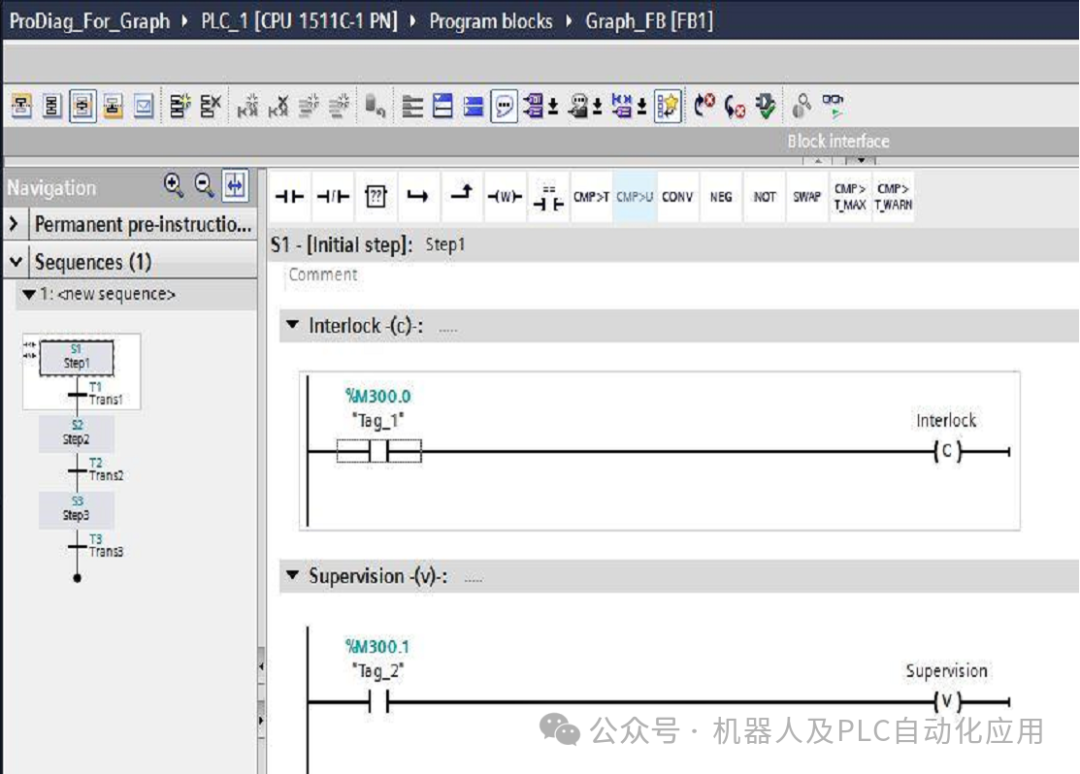
2 在监视属性中还可以编辑相关的报警文本内容
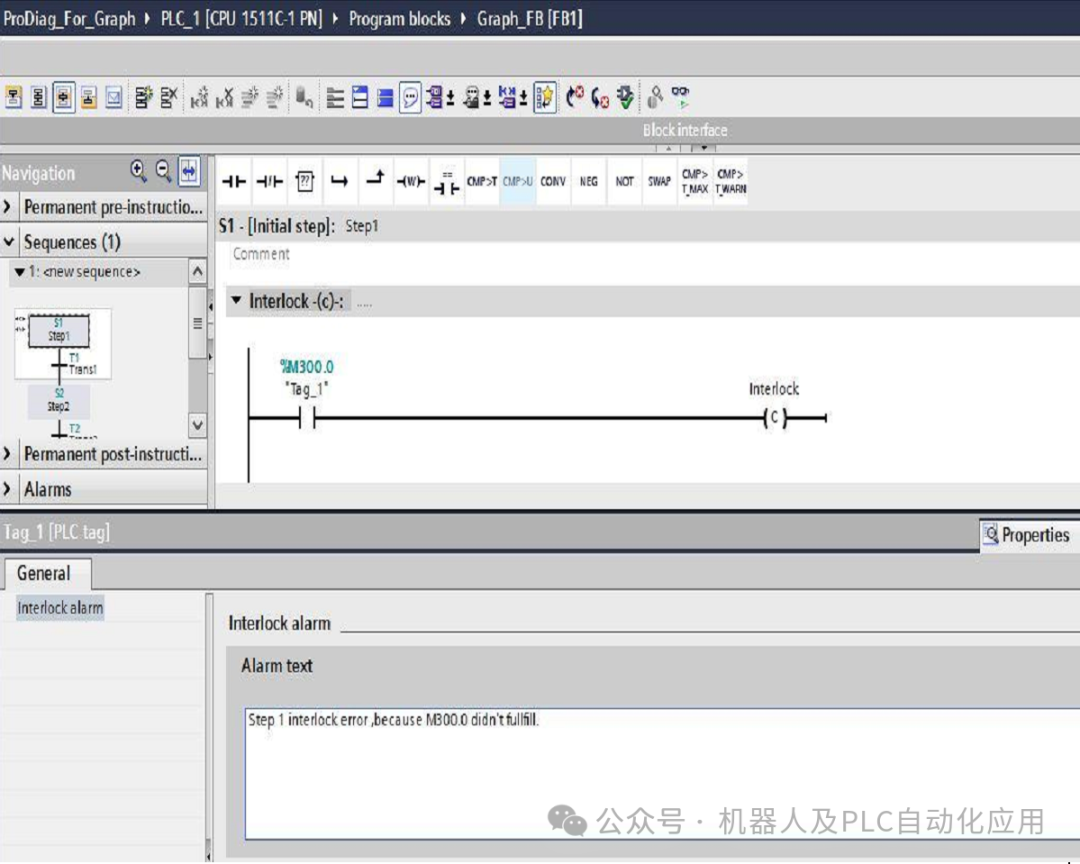
3 在监视属性中还可以编辑相关的报警文本内容
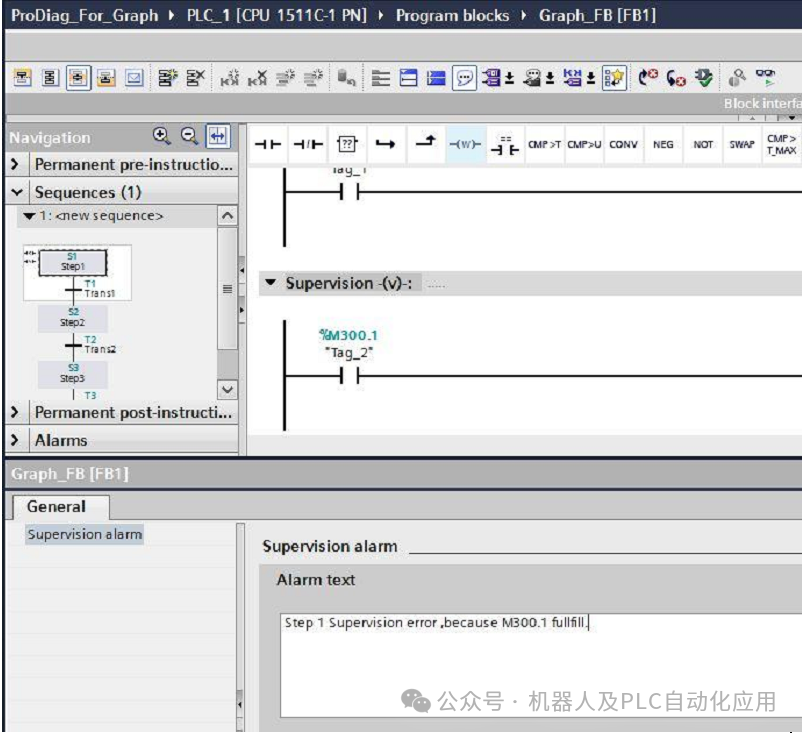
4 然后去组态Alarm报警文本的结构。
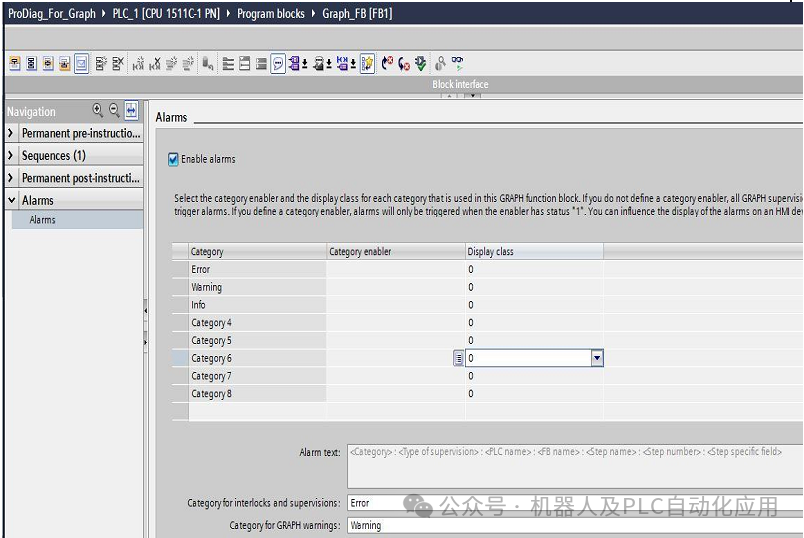
在表格中,Category enabler中可以选择变量,当变量为True时,使能此类报警,当变量为False不使能此类报警。默认为不选择变量,使能所有报警类别。
5 Alarm text是组态报警文本的结构。可以通过后面的绿色箭头组态
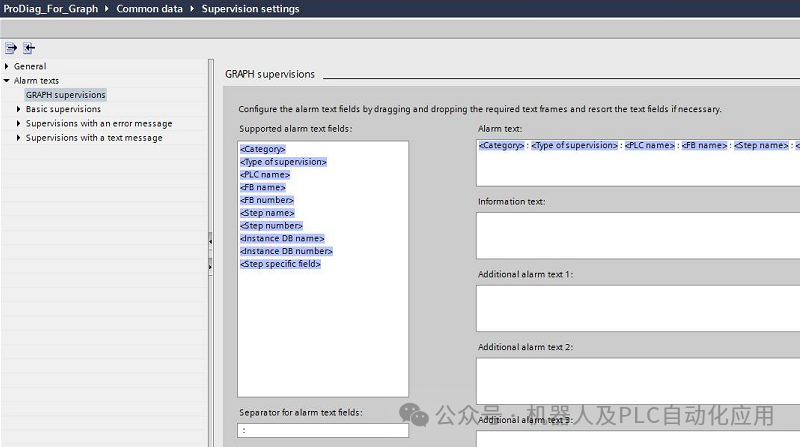
如果没有特殊要求直接使用默认结构设置就可以显示详细的程序信息。
6 最后在Graph的Edit菜单中选择“Internal parameters visible/accessible fromHMI”,这样就可以在HMI中直接选择Graph背景数据块的内容。
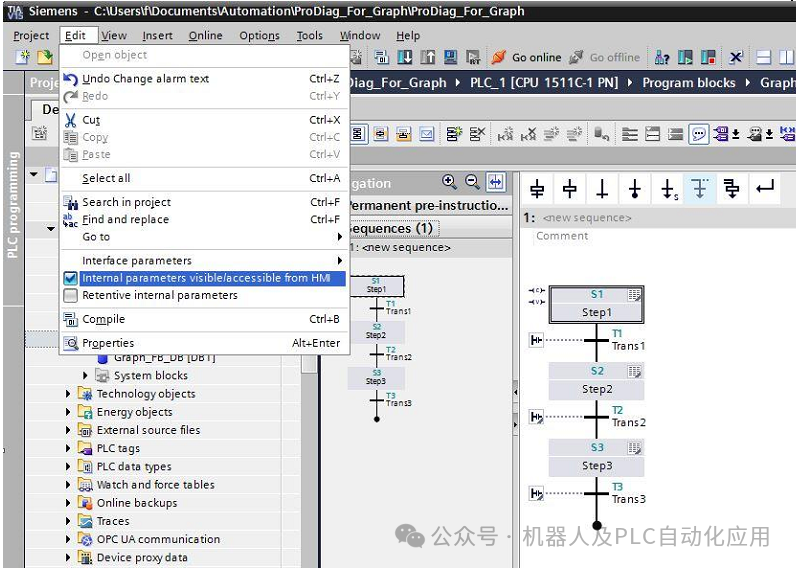
HMI的设置和控件的组态。
1 添加一个Comfort屏,然后和CPU建立连接。
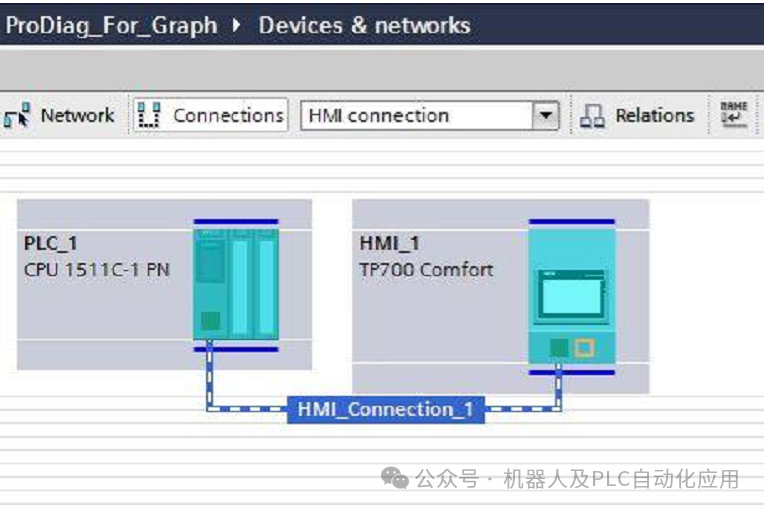
2 打开画面组态页面添加一个Graph的控件,在属性中连接需要显示的Graph背景数据块的“SQ_OFF”变量。
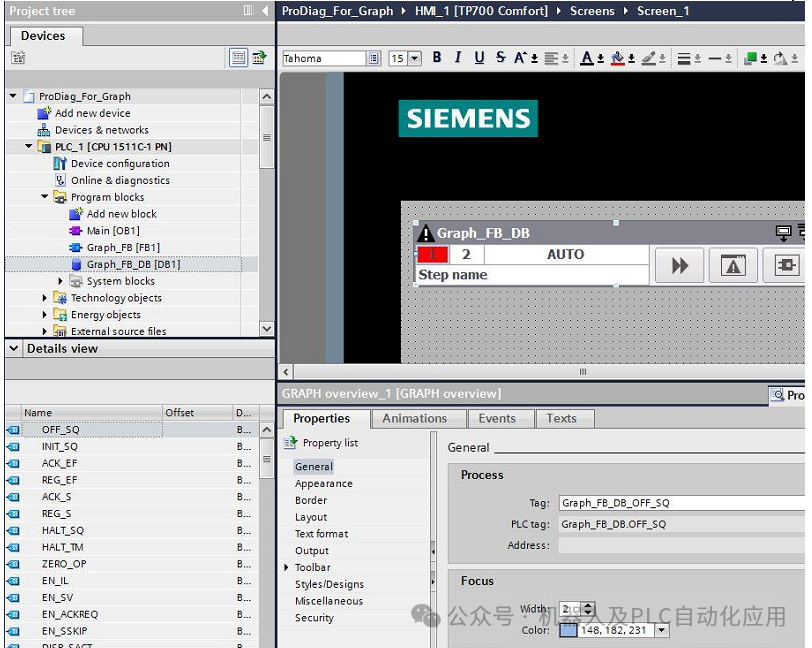
3 新建画面“Screen_2”页面,添加“PLC Code View”的控件,同时添加按钮可以返回画面“Screen_1”
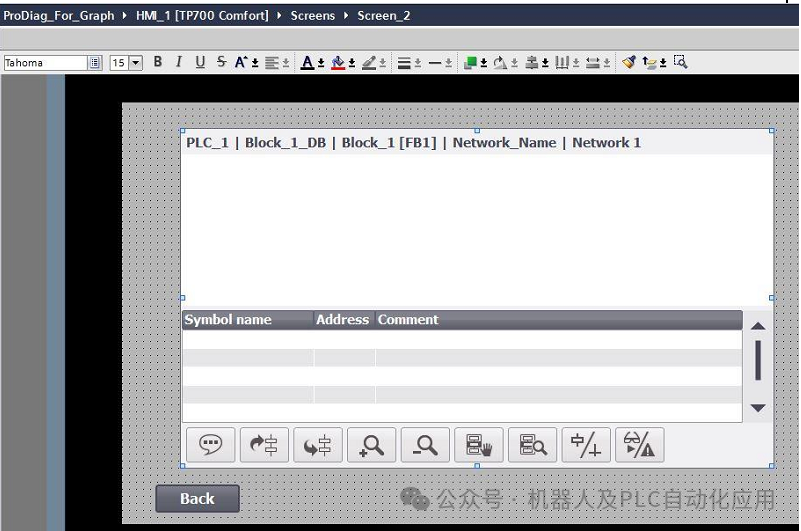
4 新建画面“Screen_3”页面,添加Alarm的控件,同时添加按钮可以返回画面“Screen_1”。设置Alarm控件的属性为全显示。
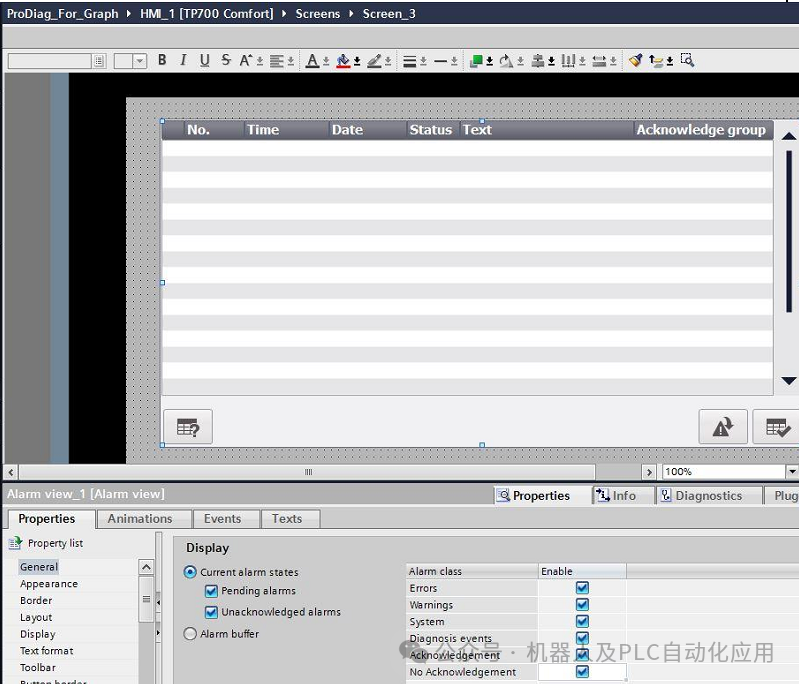
5 然后再回到画面“Screen_1”页面编辑控件“Graph overview”中两个按钮功能。“Alarm view button click”连接画面“Screen_3”
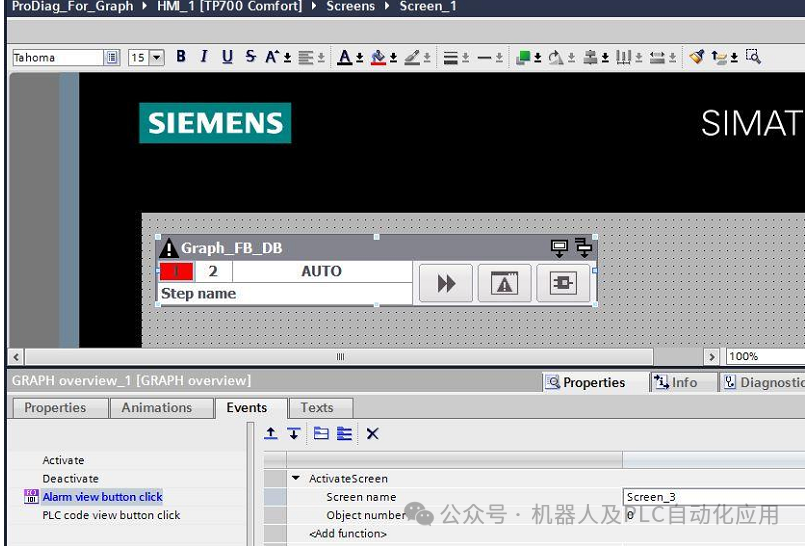
6 “PLC Code view button click”连接画面“Screen_2”

打开仿真的HMI后可以看到Graph的状态。Graph第一步在运行,红色代表有错误。
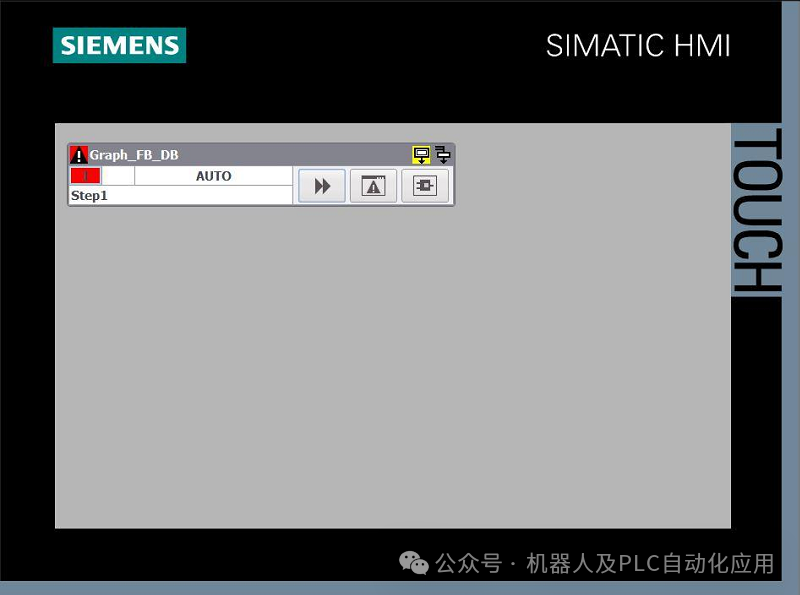
点击Alarm按钮可以看到,报错的信息。
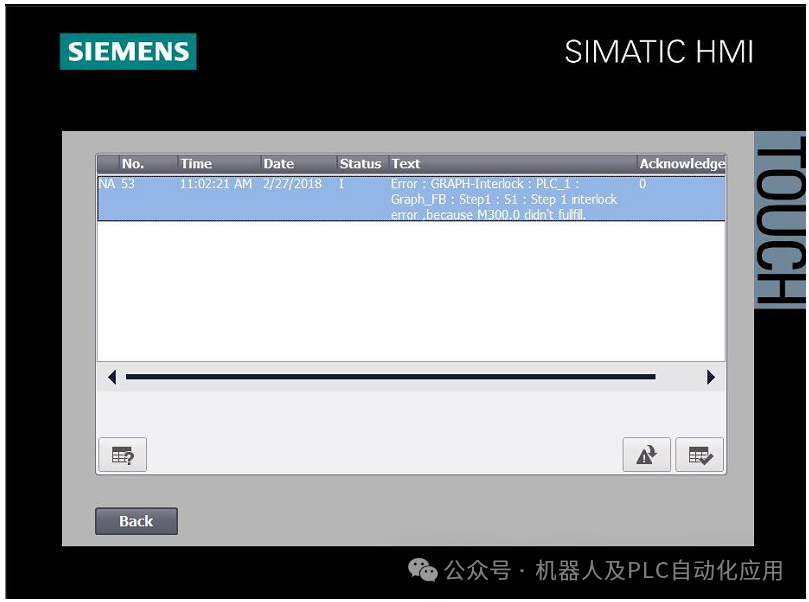
返回主画面点击Code View按钮可以看到Graph中的报错的连锁条件。
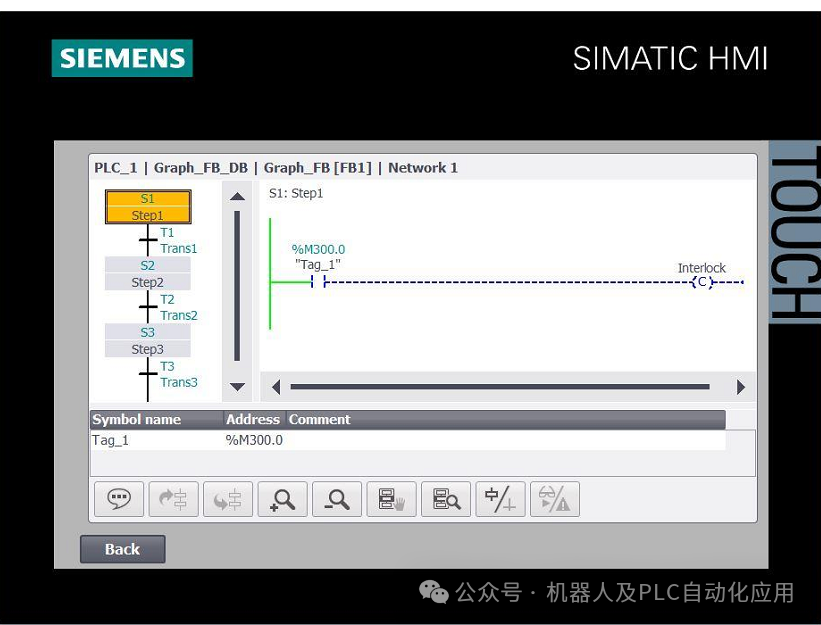
审核编辑:黄飞
-
西门子博途测试:GRAPH程序的基本知识2024-04-03 4036
-
西门子变频器报警故障代码维修2023-12-05 9406
-
西门子博途1200/1500PLC单按钮启停控制10种设计方法2023-08-31 10130
-
西门子软件PLC与组态软件通讯实例2023-06-19 2686
-
GRAPH在博途环境的在线调试方法2022-09-01 7284
-
西门子PLC编程软件博途下载2022-03-01 3368
-
西门子博途Graph语言编程之在线调试方法2021-07-27 20874
-
北京回收西门子博途组态软件2021-05-27 813
-
西门子PLC和组态王通讯设置2021-05-06 2083
-
西门子PLC的硬件组态详细资料说明2020-01-17 2595
-
西门子PLC系列中GRAPH的用法2019-07-04 10378
-
解析ABB机器人与西门子S7-1200 profinet通讯2019-01-18 50408
-
西门子大赛1200电梯参考程序2016-06-22 5870
全部0条评论

快来发表一下你的评论吧 !

